iPhone travado no modo avião: como consertar
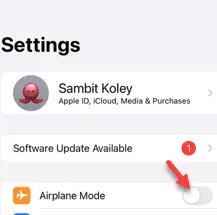
O modo avião é muito útil em determinadas situações. Mas, o mesmo modo Avião pode causar dores de cabeça se o seu iPhone ficar preso nele repentinamente. Neste artigo, desenvolvemos um conjunto de soluções que podem tirar seu iPhone do modo Avião.
Soluções alternativas rápidas –
1. Tente desabilitar o ‘Modo avião’ diretamente no Centro de Controle.
2. Se você não conseguir desativar o modo Avião no Centro de Controle, poderá desativar o Modo Avião diretamente na guia Configurações –
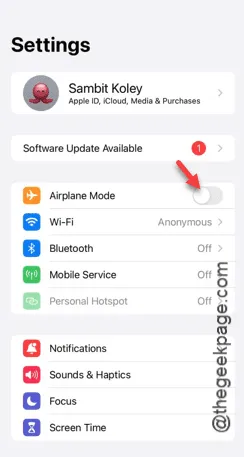
Se esses truques não funcionarem, siga as próximas soluções para resolver o problema.
Correção 1 – Forçar a reinicialização do seu dispositivo
O procedimento de reinicialização forçada do dispositivo é bastante fácil. Tudo que você precisa fazer é seguir estas instruções passo a passo.
Passo 1 – Você pode iniciar o procedimento pressionando e soltando o botão Aumentar volume .
Passo 2 – Em seguida, você deve fazer isso novamente com o botão Diminuir volume no mesmo lado do iPhone.
Passo 3 – O próximo passo é muito simples. Portanto, pressione e mantenha pressionado o botão Liga / Desliga do iPhone.
A tela do seu iPhone ficará iluminada e mostrará a mensagem ‘Deslize para desligar’. Mas você não pode se distrair disso e segure o botão Power até que o celular desligue completamente.
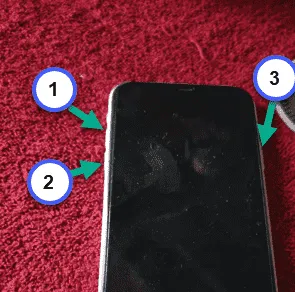
Ao ver que o logotipo da Apple apareceu na tela, você pode finalmente soltar o botão Liga / Desliga do dispositivo.
À medida que o iPhone conclui o processo de reinicialização forçada, desbloqueie o iPhone usando sua senha. Posteriormente, verifique se o iPhone ainda está travado no modo Avião ou não.
Se ainda estiver mostrando o botão ✈ na barra de status, siga a próxima correção.
Correção 2 – Redefinir as configurações de rede
Passo 1 – Você pode iniciar o processo acessando a página de Ajustes do seu iPhone.
Passo 2 – Você deve ir para as configurações “ Geral ”.
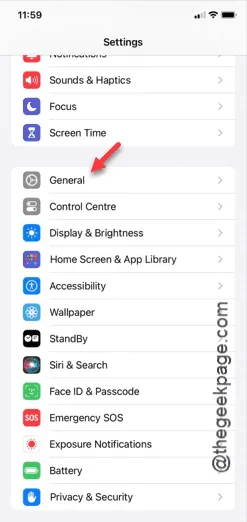
Etapa 3 – Role para baixo e vá até a opção “ Transferir ou redefinir o iPhone ”.
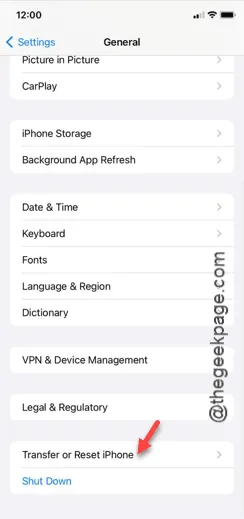
Passo 4 – Agora, no painel flutuante, use a opção “ Redefinir ” lá.
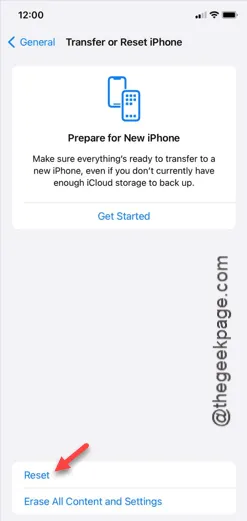
Passo 5 – Em seguida, clique para executar a opção “ Redefinir configurações de rede ”.
Passo 6 – Mais tarde, confirme a ação com um toque na solicitação de acompanhamento.
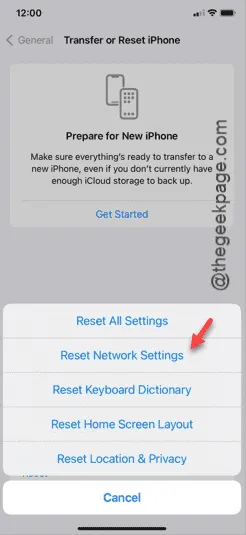
Prossiga com o prompt de acompanhamento para concluir o processo de redefinição.
O iPhone será reiniciado normalmente. Então, quando isso acontecer, ele não ficará preso no modo avião novamente.
Correção 3 – Ejete o cartão SIM e reative-o
Ejetar o cartão SIM do seu iPhone pode fazer com que o iPhone travado volte ao modo normal novamente.
Etapa 1 – Retire o iPhone da capa traseira ou do estojo.
Etapa 2 – Em seguida, use uma ferramenta de ejeção de SIM e insira-a no slot do SIM para ejetar a bandeja do SIM do iPhone.
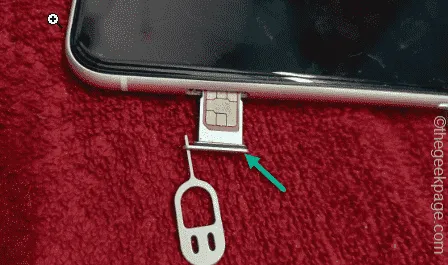
Passo 3 – Não há necessidade de se preocupar em tirar os cartões SIM da bandeja. Espere um ou dois minutos.
Passo 4 – Em seguida, insira a bandeja do SIM de volta no slot do SIM do seu iPhone.
Após reinserir a bandeja do SIM, aguarde alguns segundos. Logo você verá as barras de rede celular aparecendo no topo da tela do iPhone.
Não é mais possível que o iPhone fique preso no modo avião.
Espera que essas correções tenham ajudado você a resolver o problema do seu iPhone.



Deixe um comentário